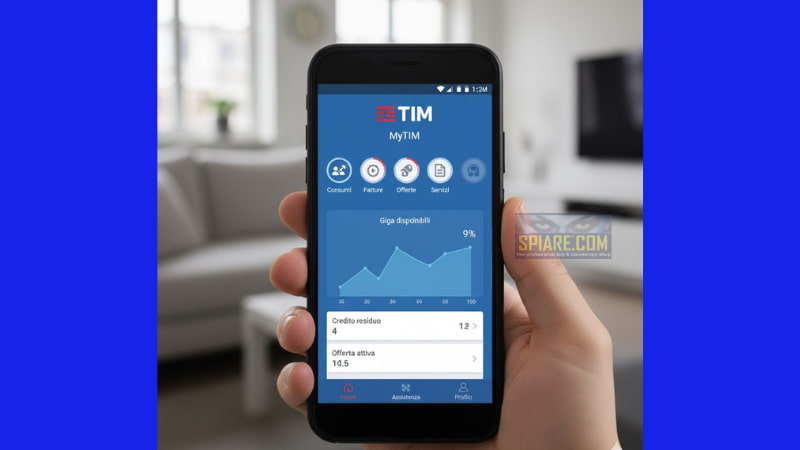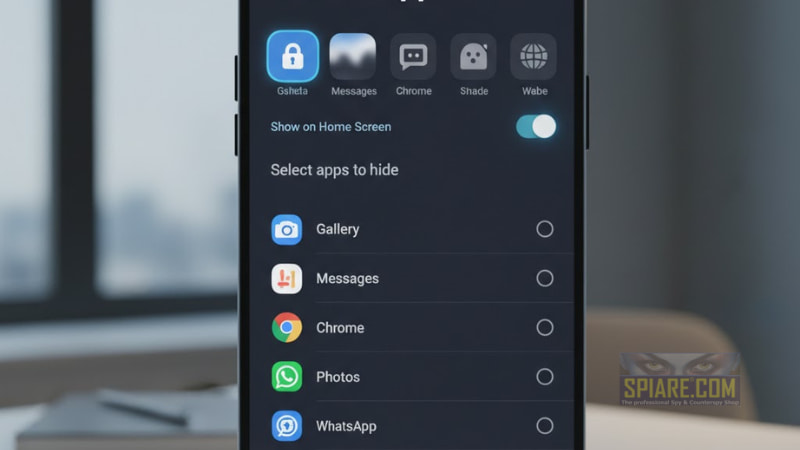Cosa fare se non legge l’hard disk esterno? Quando un hard disk esterno non viene riconosciuto dal computer, può essere un momento di panico, specialmente se contiene dati importanti. Questo articolo fornisce una guida passo-passo su come affrontare questa situazione, offrendo soluzioni pratiche per recuperare l’accesso ai tuoi dati preziosi.
Contenuto
- Cosa fare se non legge l’hard disk esterno? Identifica il Problema
- Cosa fare se non legge l’hard disk esterno? Controlla i Driver e le Impostazioni del Sistema
- Cosa fare se non legge l’hard disk esterno ed il recupero dati da Hard Disk danneggiati
- Cosa fare se non legge l’hard disk esterno? La prevenzione è meglio della cura
- Cosa fare se non legge l’hard disk esterno e quando rivolgersi a un professionista
- Conclusione su cosa fare se non legge l’hard disk esterno
- Autore
Cosa fare se non legge l’hard disk esterno? Identifica il Problema
Prima di tutto, è essenziale capire perché l’hard disk non viene riconosciuto. Le cause possono variare da problemi di connessione a guasti hardware. Verifica che i cavi e le porte USB siano funzionanti e prova a collegare l’hard disk a un altro computer per escludere problemi legati al tuo dispositivo.
Quando un hard disk esterno non viene riconosciuto dal computer, è fondamentale identificare la causa del problema per poter trovare la soluzione adeguata. Ecco alcuni passaggi chiave per diagnosticare il problema:
Verifica Connessioni Fisiche
- Controlla i Cavi: Assicurati che i cavi USB o di alimentazione siano in buone condizioni. Un cavo danneggiato o difettoso può impedire il riconoscimento del disco.
- Prova Diverse Porte USB: A volte, alcune porte USB potrebbero non funzionare correttamente. Prova a collegare l’hard disk a diverse porte per vedere se viene riconosciuto.
- Collega a un Altro Computer: Questo può aiutare a determinare se il problema è relativo al disco o al computer.
Controlla il Disco Rigido
- Ascolta i Suoni: Un disco rigido che emette clic o rumori insoliti potrebbe indicare un guasto meccanico.
- Verifica se si Accende: Se l’hard disk ha un LED di stato, controlla se si illumina quando collegato, indicando che sta ricevendo alimentazione.
Cosa fare se non legge l’hard disk esterno? Verifica il Software e il Sistema Operativo
- Gestione Dispositivi (Windows): Controlla se l’hard disk appare in Gestione Dispositivi. Se è presente ma ha un simbolo di avviso, potrebbe esserci un problema di driver.
- Utility Disco (Mac): Se usi un Mac, apri Utility Disco per vedere se l’hard disk è elencato. Se non appare, il sistema non lo sta riconoscendo.
- Controlla gli Aggiornamenti del Sistema: Assicurati che il tuo sistema operativo sia aggiornato. A volte, gli aggiornamenti possono risolvere problemi di compatibilità con dispositivi esterni.
Cosa fare se non legge l’hard disk esterno? Identifica Problemi di Partizione
- Partizioni Danneggiate: Se il disco è visibile nel sistema ma non accessibile, potrebbe esserci un problema con le partizioni. Strumenti come il Gestore Dischi di Windows o Utility Disco su Mac possono aiutare a diagnosticare questi problemi.
Valuta il Riconoscimento nel BIOS/UEFI
- Controlla il BIOS/UEFI: Se il disco non è riconosciuto a livello di sistema operativo, verifica se è rilevato nel BIOS o UEFI del computer. Se non appare, il problema potrebbe essere hardware.
Considera Possibili Guasti Hardware
- Guasti Interni: Se tutti i passaggi sopra non hanno successo, il disco potrebbe avere un guasto interno, come un problema alla scheda logica o un danno meccanico.
Identificare correttamente il problema è il primo passo cruciale per trovare una soluzione efficace. Se il disco sembra avere un guasto hardware o se i dati contenuti sono particolarmente importanti, potrebbe essere saggio consultare un professionista del recupero dati.
LEGGI ANCHE: Conservazione Sicura delle Password: Linee Guida al 2023
Cosa fare se non legge l’hard disk esterno? Controlla i Driver e le Impostazioni del Sistema
A volte, il problema può essere risolto semplicemente aggiornando o reinstallando i driver dell’hard disk. Su Windows, accedi alla Gestione Dispositivi e verifica lo stato dei driver. Su Mac, utilizza l’Utility Disco per controllare se il disco è visibile nel sistema.
Quando un hard disk esterno non viene riconosciuto, un passo cruciale nella risoluzione del problema è controllare i driver e le impostazioni del sistema. Questo processo può variare a seconda del sistema operativo che stai utilizzando.
Aggiornamento dei Driver su Windows
- Accedi alla Gestione Dispositivi: Premi
Win + Xe seleziona “Gestione Dispositivi” dal menu. - Trova l’Hard Disk Esterno: Nella lista dei dispositivi, cerca la sezione “Unità Disco”. Se il tuo hard disk esterno non appare, clicca su “Visualizza” e seleziona “Mostra dispositivi nascosti”.
- Aggiorna i Driver: Se trovi il tuo hard disk, clicca con il tasto destro e seleziona “Aggiorna driver”. Segui le istruzioni per completare l’aggiornamento.
- Reinstalla i Driver: Se l’aggiornamento non risolve il problema, prova a disinstallare il driver cliccando con il tasto destro sul dispositivo e selezionando “Disinstalla dispositivo”. Dopo la disinstallazione, riavvia il computer e ricollega l’hard disk per permettere a Windows di reinstallare automaticamente il driver.
Verifica delle Impostazioni su Mac
- Usa l’Utility Disco: Vai in “Applicazioni” > “Utility” e avvia l’Utility Disco. Questo strumento ti permette di vedere se il Mac riconosce l’hard disk.
- Controlla il Formato del Disco: Se il disco appare nell’Utility Disco ma non sul desktop, potrebbe essere formattato in un modo non compatibile con il tuo Mac. In questo caso, potresti dover riformattare il disco (assicurati di fare un backup dei dati prima, se possibile).
- Riparazione del Disco: Se il disco è visibile ma non accessibile, prova a usare l’opzione “Primo Soccorso” nell’Utility Disco per tentare una riparazione.
Consigli Generali
- Verifica le Connessioni Fisiche: Assicurati che i cavi e le porte USB funzionino correttamente.
- Prova Porte USB Diverse: A volte, il problema può essere risolto semplicemente cambiando la porta USB a cui è collegato l’hard disk.
- Aggiornamenti del Sistema Operativo: Assicurati che il tuo sistema operativo sia aggiornato all’ultima versione disponibile.
- Consultare il Manuale dell’Utente: Per problemi specifici del modello del tuo hard disk, consulta il manuale dell’utente o il sito web del produttore per istruzioni dettagliate.
Seguendo questi passaggi, puoi aumentare significativamente le possibilità di riconoscere e accedere al tuo hard disk esterno. In caso di persistenti problemi, considera di consultare un tecnico specializzato.
Cosa fare se non legge l’hard disk esterno ed il recupero dati da Hard Disk danneggiati
Se il disco è fisicamente danneggiato o presenta settori danneggiati, potrebbe essere necessario utilizzare un software di recupero dati. Ci sono diverse opzioni disponibili, da quelle gratuite a soluzioni professionali come Ontrack EasyRecovery.
Cosa fare se non legge l’hard disk esterno? Comprendere il Danno al Disco Rigido
Quando un hard disk subisce danni, può essere a causa di guasti fisici o logici. I guasti fisici sono spesso dovuti a urti, cadute o problemi meccanici interni, mentre i guasti logici sono generalmente il risultato di errori software, corruzione dei dati o attacchi di virus. Identificare la natura del danno è il primo passo cruciale nel processo di recupero.
Opzioni di Recupero per Guasti Fisici
In caso di danni fisici, il disco rigido potrebbe necessitare di una riparazione in camera bianca. Questo ambiente controllato è essenziale per proteggere il disco da ulteriori danni durante il processo di recupero. Le aziende specializzate in recupero dati, come Ontrack, dispongono delle competenze e delle attrezzature necessarie per eseguire questi interventi delicati.
Cosa fare se non legge l’hard disk esterno? Soluzioni per Guasti Logici
Per i guasti logici, esistono vari software di recupero dati che possono essere utilizzati. Questi programmi scansionano il disco alla ricerca di settori danneggiati e tentano di ricostruire i file persi o danneggiati. Alcuni software popolari includono Recuva, EaseUS Data Recovery Wizard e Ontrack EasyRecovery.
Consigli per un Recupero Efficace
- Non Formattare o Sovrascrivere: Evita di formattare o sovrascrivere i dati sul disco danneggiato, poiché ciò può rendere più difficile il recupero dei dati.
- Disconnetti il Disco: Se sospetti un danno fisico, spegni immediatamente il computer e disconnetti il disco per prevenire ulteriori danni.
- Valuta l’Importanza dei Dati: Se i dati sono critici, è consigliabile rivolgersi direttamente a un servizio professionale di recupero dati.
Quando Rivolgersi ai Professionisti
Se i dati sono particolarmente importanti o se i metodi fai-da-te non hanno avuto successo, rivolgersi a un servizio professionale di recupero dati è la scelta più sicura. Questi servizi hanno l’esperienza e le attrezzature necessarie per recuperare dati da dischi con qualsiasi tipo di danno.
Prevenzione Futura
Infine, è fondamentale adottare misure preventive come backup regolari e l’uso di software antivirus per proteggere i dati da futuri danni o perdite.
In sintesi, il recupero dati da hard disk danneggiati può variare da semplici soluzioni software a interventi tecnici complessi. La chiave è valutare il tipo di danno e scegliere l’approccio più appropriato, tenendo sempre in considerazione l’opzione di rivolgersi a professionisti in caso di dati critici o danni severi.
Cosa fare se non legge l’hard disk esterno? La prevenzione è meglio della cura
Per evitare problemi futuri, è cruciale effettuare regolarmente il backup dei tuoi dati. Considera l’uso di soluzioni di cloud storage o di un secondo hard disk per mantenere una copia di sicurezza dei tuoi file più importanti.
La prevenzione dei problemi legati agli hard disk esterni è fondamentale per garantire la sicurezza e l’integrità dei dati. Ecco alcune strategie chiave per proteggere i tuoi dati e prevenire guasti e perdite:
Backup Regolari
- Backup Multiplo: Mantieni più copie dei tuoi dati importanti. Utilizza diversi metodi di backup, come hard disk esterni, cloud storage o servizi di backup online.
- Automatizza il Backup: Configura backup automatici. Molti software di backup offrono la possibilità di impostare backup regolari, riducendo il rischio di dimenticanze.
Manutenzione dell’Hard Disk
- Verifica Periodica: Esegui controlli regolari dello stato dell’hard disk utilizzando strumenti software che possono diagnosticare e segnalare problemi imminenti.
- Pulizia e Cura: Mantieni l’hard disk in un ambiente pulito e asciutto. Evita l’esposizione a temperature estreme, umidità e polvere.
Uso Corretto
- Rimozione Sicura: Prima di scollegare l’hard disk, utilizza l’opzione di “rimozione sicura” sul tuo computer. Questo previene danni ai dati causati da interruzioni improvvise.
- Protezione da Sbalzi di Tensione: Utilizza un dispositivo di protezione contro le sovratensioni per prevenire danni dovuti a variazioni di corrente.
Aggiornamenti e Software
- Mantieni Aggiornato il Sistema: Aggiorna regolarmente il sistema operativo e i driver. Gli aggiornamenti possono risolvere bug e migliorare la compatibilità con dispositivi esterni.
- Software di Monitoraggio: Considera l’uso di software che monitora la salute dell’hard disk, come quelli che supportano la tecnologia S.M.A.R.T. (Self-Monitoring, Analysis, and Reporting Technology).
Educazione e Consapevolezza
- Formazione: Informarsi sulle migliori pratiche per l’uso e la manutenzione degli hard disk esterni. La conoscenza è un potente strumento di prevenzione.
- Attenzione ai Segnali: Sii attento a segnali come rallentamenti del sistema, rumori insoliti o errori frequenti. Questi possono essere indizi di problemi imminenti.
Adottando queste misure preventive, puoi ridurre significativamente il rischio di perdita di dati e garantire una maggiore longevità al tuo hard disk esterno. Ricorda, investire tempo e risorse nella prevenzione può salvarti da situazioni stressanti e perdite di dati critici in futuro.
Cosa fare se non legge l’hard disk esterno e quando rivolgersi a un professionista
In alcuni casi, il problema potrebbe essere troppo complesso da risolvere da soli. Se l’hard disk contiene dati critici e tutti i tentativi di recupero falliscono, potrebbe essere il momento di consultare un professionista del recupero dati.
Ci sono situazioni in cui il fai-da-te non è sufficiente o addirittura sconsigliato nel tentativo di recuperare dati da un hard disk esterno non riconosciuto. In questi casi, rivolgersi a un professionista del recupero dati diventa essenziale. Ecco alcuni scenari in cui è consigliabile cercare aiuto professionale:
1. Danni Fisici al Disco
Se l’hard disk ha subito danni fisici, come cadute, urti, o esposizione a liquidi o calore eccessivo, è probabile che necessiti di un intervento specialistico. I professionisti del recupero dati dispongono di laboratori attrezzati e di camere bianche dove possono aprire e lavorare sui dischi in un ambiente controllato, riducendo il rischio di danni ulteriori.
2. Guasti Complessi
In caso di guasti complessi, come il malfunzionamento del circuito stampato dell’hard disk o la corruzione grave dei dati, le competenze e le attrezzature di un professionista sono indispensabili. Questi esperti hanno accesso a strumenti avanzati e a tecnologie specifiche per diagnosticare e risolvere problemi che vanno oltre la portata degli strumenti di recupero dati standard.
3. Dati Critici e Sensibili
Quando l’hard disk contiene dati critici, come documenti aziendali importanti, ricerche accademiche, o ricordi personali di valore inestimabile, il rischio di perdita definitiva dei dati dovuto a tentativi di recupero non professionale è troppo alto. I professionisti del recupero dati non solo aumentano le probabilità di un recupero di successo, ma garantiscono anche la confidenzialità e la sicurezza dei dati trattati.
4. Fallimento dei Metodi di Recupero Standard
Se hai già provato metodi standard di recupero dati, come l’utilizzo di software di recupero o la verifica delle connessioni e dei driver, senza successo, è il momento di consultare un esperto. Questo passaggio è particolarmente importante se il disco non viene riconosciuto da diversi computer o se emette suoni insoliti, segno di possibili guasti meccanici interni.
5. Assenza di Backup
Nel caso in cui non esista un backup dei dati presenti sull’hard disk esterno, ogni tentativo di recupero potrebbe essere l’ultimo. I professionisti del recupero dati possono massimizzare le possibilità di salvare i tuoi dati preziosi, riducendo il rischio di perdita definitiva.
Conclusione su cosa fare se non legge l’hard disk esterno
Rivolgersi a un professionista del recupero dati è una decisione saggia in presenza di problemi complessi o di dati di grande valore. Gli esperti del settore offrono non solo competenze tecniche avanzate, ma anche la tranquillità di sapere che i tuoi dati sono trattati con la massima cura e professionalità.